在 iPhone 上使用 Safari 浏览器翻译网页:可设置多种翻译语言
在iPhone上使用Safari浏览器翻译网页是一项非常实用的功能,让用户可以便捷地阅读不同语言的网页内容。通过设置多种翻译语言,用户可以根据需要选择最适合的翻译方式,使浏览体验更加流畅和便利。让我们一起来了解如何在iPhone上使用Safari浏览器进行网页翻译,享受更加丰富多彩的网络世界。
此前苹果为 iPhone 和 iPad 增加了翻译应用程序,可以实时翻译多种不同语言。而 Safari 浏览器也集成了翻译功能。
凭借其网页翻译功能,Safari 会根据用户的首选语言列表自动检测是否需要翻译网页。
Safari 浏览器翻译网页:
在 iPhone 或 iPad 上启动 Safari 浏览器,然后访问您想要翻译的语言的网页。点击地址栏最左侧的“大小”按钮,然后在下拉菜单中选择翻译 。如果您没有看到该选项,则说明该网页与 Safari 的翻译功能不兼容,或者该语言不受支持。
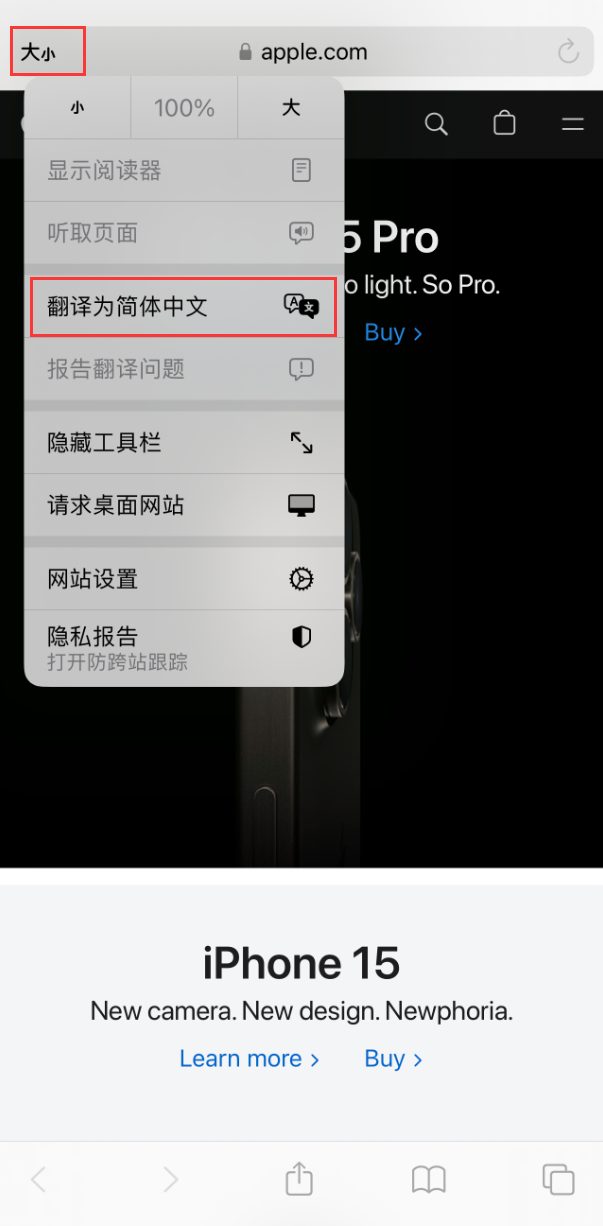
要查看原始的未翻译网页,请在地址栏左边选项中选择“显示原始网页”。如果您看到翻译问题,还可以选择报告翻译问题。
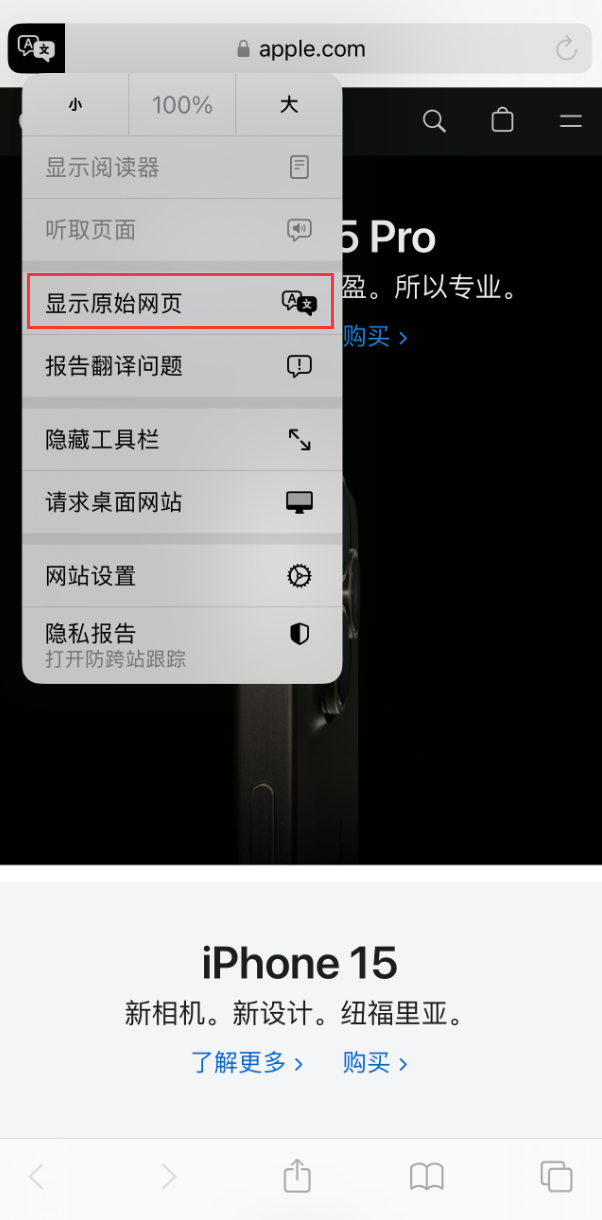
为 Safari 网页翻译添加更多语言选项:
如果你想要让 Safari 浏览器帮助你翻译为其它语言,可以前往系统设置中进行设置。
在 iPhone 和 iPad 上启动“设置”应用,点击“通用“-“语言和地区”,点击“添加语言”,然后从列表中选择一种语言。
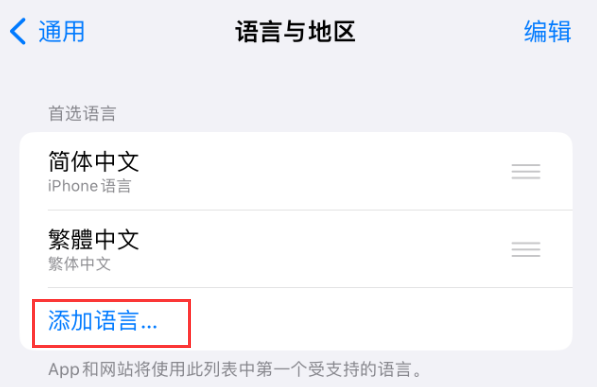
点击您的首选语言以保留系统当前使用的语言,将新增加的语言作为附加网页翻译语言选项。
执行上述步骤后,下次您访问其他语言的兼容网页时,您将看到您选择的语言可作为其他翻译选项。
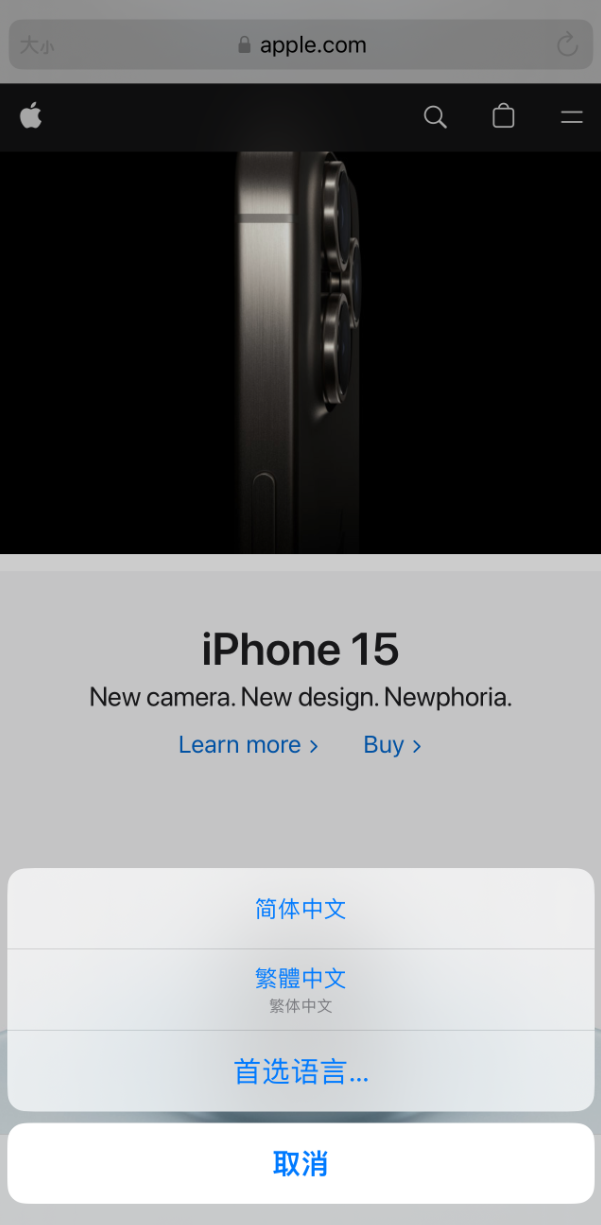
以上是在 iPhone 上使用 Safari 浏览器翻译网页:可设置多种翻译语言的详细内容。更多信息请关注PHP中文网其他相关文章!

热AI工具

Undresser.AI Undress
人工智能驱动的应用程序,用于创建逼真的裸体照片

AI Clothes Remover
用于从照片中去除衣服的在线人工智能工具。

Undress AI Tool
免费脱衣服图片

Clothoff.io
AI脱衣机

Video Face Swap
使用我们完全免费的人工智能换脸工具轻松在任何视频中换脸!

热门文章

热工具

记事本++7.3.1
好用且免费的代码编辑器

SublimeText3汉化版
中文版,非常好用

禅工作室 13.0.1
功能强大的PHP集成开发环境

Dreamweaver CS6
视觉化网页开发工具

SublimeText3 Mac版
神级代码编辑软件(SublimeText3)
 在使用PHP调用支付宝EasySDK时,如何解决'Undefined array key 'sign'”报错问题?
Mar 31, 2025 pm 11:51 PM
在使用PHP调用支付宝EasySDK时,如何解决'Undefined array key 'sign'”报错问题?
Mar 31, 2025 pm 11:51 PM
问题介绍在使用PHP调用支付宝EasySDK时,按照官方提供的代码填入参数后,运行过程中遇到报错信息“Undefined...
 芝麻开门交易所app官方下载 芝麻开门交易所官方版下载
Mar 04, 2025 pm 11:54 PM
芝麻开门交易所app官方下载 芝麻开门交易所官方版下载
Mar 04, 2025 pm 11:54 PM
芝麻开门交易所 app 官方下载步骤,涵盖安卓、iOS 系统下载流程,以及常见问题解决方法,助你安全、快速下载,开启加密货币便捷交易。
 有什么手机APP可以将XML转换成PDF?
Apr 02, 2025 pm 08:54 PM
有什么手机APP可以将XML转换成PDF?
Apr 02, 2025 pm 08:54 PM
无法找到一款将 XML 直接转换为 PDF 的应用程序,因为它们是两种根本不同的格式。XML 用于存储数据,而 PDF 用于显示文档。要完成转换,可以使用编程语言和库,例如 Python 和 ReportLab,来解析 XML 数据并生成 PDF 文档。
 苹果M1芯片Mac上编译安装Redis失败,如何排查PHP7.3编译错误?
Mar 31, 2025 pm 11:39 PM
苹果M1芯片Mac上编译安装Redis失败,如何排查PHP7.3编译错误?
Mar 31, 2025 pm 11:39 PM
在苹果M1芯片Mac上编译安装Redis遇到的问题及解决方法许多用户在使用苹果M1芯片的Mac电脑编译安装Redis时,可能�...
 gate交易所苹果手机怎么下载 Gate.io 苹果手机下载指南
Mar 04, 2025 pm 09:51 PM
gate交易所苹果手机怎么下载 Gate.io 苹果手机下载指南
Mar 04, 2025 pm 09:51 PM
Gate.io 苹果手机下载指南:1. 访问 Gate.io 官方网站;2. 点击“使用应用”;3. 选“苹果”;4. App Store 下载;5. 安装并允许权限;6. 注册或登录;7. 完成 KYC 验证;8. 入金;9. 交易加密货币;10. 提现。
 用iPhone手机怎么打开XML文件
Apr 02, 2025 pm 11:00 PM
用iPhone手机怎么打开XML文件
Apr 02, 2025 pm 11:00 PM
iPhone 上没有内置 XML 查看器,可以使用第三方应用来打开 XML 文件,如 XML Viewer、JSON Viewer。方法:1. 在 App Store 下载并安装 XML 查看器;2. 在 iPhone 上找到 XML 文件;3. 长按 XML 文件,选择“共享”;4. 选择已安装的 XML 查看器应用;5. XML 文件将在该应用中打开。注意:1. 确保 XML 查看器兼容 iPhone iOS 版本;2. 输入文件路径时注意大小写敏感;3. 谨慎处理包含外部实体的 XML 文
 okx交易平台怎么下载
Mar 26, 2025 pm 05:18 PM
okx交易平台怎么下载
Mar 26, 2025 pm 05:18 PM
OKX交易平台可以通过移动设备(Android和iOS)和电脑端(Windows和macOS)进行下载。1. Android用户可从官方网站或Google Play下载,需注意安全设置。2. iOS用户可通过App Store下载,或关注官方公告获取其他方式。3. 电脑用户可从官方网站下载相应系统的客户端。下载时务必确保使用官方渠道,并在安装后进行注册、登录和安全设置。







